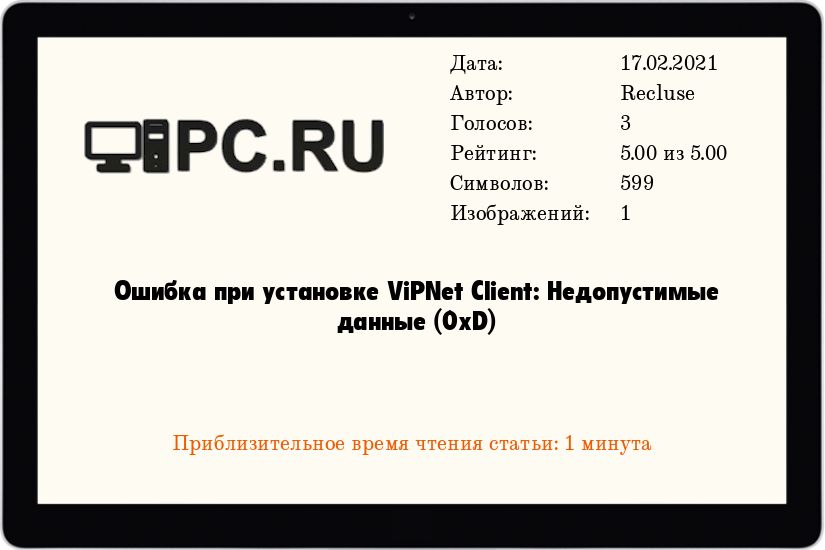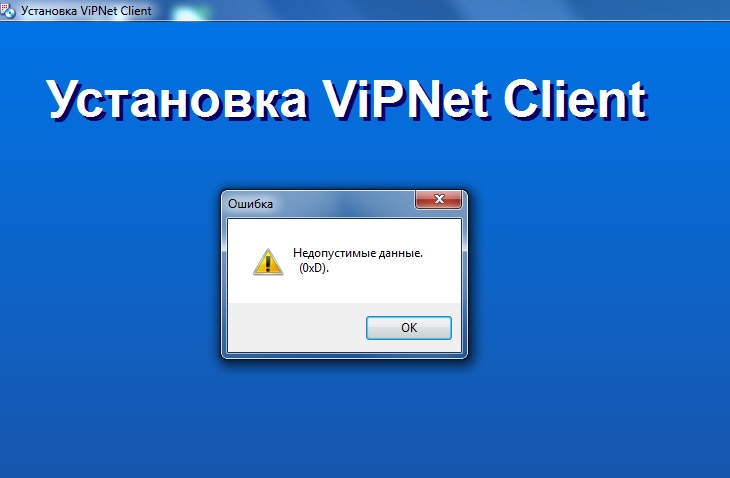Рекомендуемые сообщения
- Жалоба
Добрый день!
Подскажите, пожалуйста, почему может не устанавливаться клиент 4.3 на Windows 7?
Ошибка — «Не получается установить VipNet».
Установка проводится по админом. Пакет обновлений установлен.
На большую часть машин встало без проблем. Но есть несколько стационарных/ноутбуков с Windows 7, на которых вылазит следующая ошибка.
- Цитата
Поделиться этим сообщением
Ссылка на сообщение
Поделиться на других сайтах
- Жалоба
- Цитата
Поделиться этим сообщением
Ссылка на сообщение
Поделиться на других сайтах
- Жалоба
Служба запущена. Есть еще какие варианты?
На момент ошибки в установке появляется следующая ошибка:
Сбой служб шифрования в ходе обработки вызова OnIdentity() в объекте «Системный модуль записи».
Details:
AddWin32ServiceFiles: Unable to back up image of service ViPNet Сервис управления драйвером защиты since QueryServiceConfig API failed
System Error:
Не удается найти указанный файл.
.
- Цитата
Поделиться этим сообщением
Ссылка на сообщение
Поделиться на других сайтах
- Жалоба
В Windows 7 обычно каталог с логами установки ViPNet Клиента находится в C:ProgramDataInfotecsInstallerDataViPNet ClientLogs
Посмотрите, что именно за ошибка возникает. Может сможем посоветовать что-нибудь.
- Цитата
Поделиться этим сообщением
Ссылка на сообщение
Поделиться на других сайтах
- Жалоба
Абсолютно аналогичная проблема.
По логу установки ничего понять не получается. Явных ошибок нет.
Что делать не понятно.
Logs.zip
- Цитата
Поделиться этим сообщением
Ссылка на сообщение
Поделиться на других сайтах
- Жалоба
Посылайте логи в ТП ИнфоТеКС. Там разберутся.
- Цитата
Поделиться этим сообщением
Ссылка на сообщение
Поделиться на других сайтах
- Жалоба
Антивирус удалите перед установкой, после установки вернёте обратно.
Именно удалите, а не отключите. На те же грабли наступали.
- Цитата
Поделиться этим сообщением
Ссылка на сообщение
Поделиться на других сайтах
- Жалоба
также помогает отключение самозащиты антивируса с последующим удалением ViPNet CSP (который успевает установиться до ошибки), только после ребута ОС можно заново установить ViPNet Client.
Версия антивируса: Kaspersky Endpoint Security 10.3.0.6294
- Цитата
Поделиться этим сообщением
Ссылка на сообщение
Поделиться на других сайтах
- Жалоба
В 12.03.2018 в 16:18, w03zd8rc сказал:
Антивирус удалите перед установкой, после установки вернёте обратно.
Именно удалите, а не отключите. На те же грабли наступали.
Вы были абсолютно правы! Спасибо! Именно после удаления антивируса випнет встал как надо.
- Цитата
Поделиться этим сообщением
Ссылка на сообщение
Поделиться на других сайтах
- Жалоба
Добрый день!
При установке Client_RUS_4.3.2.37400.exe вываливается предупреждение системы безопасности, что «Неизвестный издатель», при нажатии кнопки «ОК» Вываливается окно «Файл установки повреждён либо не подписан» и установка прерывается…
Антивирус удален…
В чём еще может быть причина?
- Цитата
Поделиться этим сообщением
Ссылка на сообщение
Поделиться на других сайтах
- Жалоба
4 часа назад, Аркадий В. Некрасов сказал:
Добрый день!
При установке Client_RUS_4.3.2.37400.exe вываливается предупреждение системы безопасности, что «Неизвестный издатель», при нажатии кнопки «ОК» Вываливается окно «Файл установки повреждён либо не подписан» и установка прерывается…
Антивирус удален…
В чём еще может быть причина?
Раз уж вы используете несертифицированную версию, то я бы вам рекомендовал взять версию по свежее, 4.3.3 или 4.5. На этой, емнп, была проблема с цифровой подписью дрвайверов, возможно это она. А может просто дистрибутив побился.
- Цитата
Поделиться этим сообщением
Ссылка на сообщение
Поделиться на других сайтах
- Жалоба
Здравствуйте так же не устанавливается VIPNET Client на Windows 7 , антивируса нет . Останавливается установка на 20-40%.Логи прилагаются
Logs.zip
- Цитата
Поделиться этим сообщением
Ссылка на сообщение
Поделиться на других сайтах
- Жалоба
19 часов назад, 4iter59 сказал:
Здравствуйте так же не устанавливается VIPNET Client на Windows 7 , антивируса нет . Останавливается установка на 20-40%.Логи прилагаются
Logs.zip 11 kB · 2 скачивания
MSI (s) (90:A4) [15:47:41:879]: Продукт: ViPNet Client — Обнаружена установленная неподдерживаемая версия ViPNet Client. Для продолжения установки Вам необходимо удалить установленную версию продукта.
Дайте угадаю, 3-я версия стоит? Да, и Крипто про снесите перед установкой. И вообще ставьте хотя бы 4.5.1
Изменено 7 Мая 2022 пользователем Заикающийся
Дополнения
- Цитата
Поделиться этим сообщением
Ссылка на сообщение
Поделиться на других сайтах
- Жалоба
Доброго дня!
3я версия даже после удаления следы оставляет, поэтому вот:
Если ранее на ПК была установлена и удалена версия ViPNet Client 3-ей версии, необходимо удалить ветки реестра, предварительно создав точку восстановления ОС:
HKEY_LOCAL_MACHINESOFTWAREInfotecsSetup
HKEY_LOCAL_MACHINESOFTWAREWOW6432NodeInfoTeCSSetup
Выполнить повторную установку ПО ViPNet Client 4-ой версии
выдержка с сайта Инфотекса …
- Цитата
Поделиться этим сообщением
Ссылка на сообщение
Поделиться на других сайтах
- Жалоба
При установки версии 4.5 пишет Ошибка в ходе работы мастера установки. «Для устранения ошибки обратитесь к администратору сети Vipnet», в чем может быть проблема?
- Цитата
Поделиться этим сообщением
Ссылка на сообщение
Поделиться на других сайтах
- Жалоба
10 минут назад, Barsik сказал:
При установки версии 4.5 пишет Ошибка в ходе работы мастера установки. «Для устранения ошибки обратитесь к администратору сети Vipnet», в чем может быть проблема?
Вероятно в том, что версия 4.5 не поддерживает Windows 7 и не будет уже подерживать. А данная тема была про версию 4.3.
- Цитата
Поделиться этим сообщением
Ссылка на сообщение
Поделиться на других сайтах
- Жалоба
Это случай когда одном из компов не хочет ставиться, на остальных все ок.
- Цитата
Поделиться этим сообщением
Ссылка на сообщение
Поделиться на других сайтах
- Жалоба
4.5.1 и 4.5.3.62996 Работают под 7-й, все что позже — нет.
1 час назад, Barsik сказал:
При установки версии 4.5 пишет Ошибка в ходе работы мастера установки.
Где логи?
- Цитата
Поделиться этим сообщением
Ссылка на сообщение
Поделиться на других сайтах
- Жалоба
подскажите пожалуйста, как вычистить это гавно, простите VIPNET Client 4.3.4 из реестра?
при установке он якобы видит установленную версию но её нет. файлы все удалены.
- Цитата
Поделиться этим сообщением
Ссылка на сообщение
Поделиться на других сайтах
- Жалоба
3 часа назад, zeret сказал:
подскажите пожалуйста, как вычистить это
гавно, простите VIPNET Client 4.3.4 из реестра?
Руками, удалив по поиску Vipnet иили Infotec
- Цитата
Поделиться этим сообщением
Ссылка на сообщение
Поделиться на других сайтах
Присоединиться к обсуждению
Вы можете ответить сейчас, а зарегистрироваться позже.
Если у вас уже есть аккаунт, войдите, чтобы ответить от своего имени.
С переходом на версию ViPNet Client 4.3 разработчиками были внесены изменения в состав программного обеспечения с целью повышения качества защиты. Однако, пользователи сталкиваются с проблемами, в частности, связанными с установкой ViPNet.
Содержание
- 1 Не удалось установить ViPNet Client 4.3
- 1.1 Не устанавливается ViPNet что делать
- 1.2 Не удалось установить ViPNet Client как исправить
- 2 Не могу установить ViPNet
Не устанавливается ViPNet что делать
В отличие от предыдущей версии, теперь, помимо самого клиента, пользователю необходимо установить криптопровайдер ViPNet CSP. Поэтому одной из причин, почему не устанавливается ViPNet Client, может служить отсутствие предустановленного ViPNet CSP. Существует версия ViPNet CSP как для 32-х, так и 64-разрядных систем Windows. Загрузить ее можно с официального сайта компании ИнфоТеКС.
Впрочем, эта ошибка имеет место и при установке ViPNet CSP. Если проблем не возникало, для последующей установки ViPNet Client 4.3, компьютер необходимо перезагрузить.
Не работает ViPNet на Windows 10?
Возможно вас заинтересует, как установить ViPNet на Windows 10, читайте на нашем сайте. У многих пользователей возникают ошибки с программой в 10-й версии Windows. В статье приведено некоторое решение этой проблемы.
Не удалось установить ViPNet Client как исправить
Особенностью установки ViPNet Client 4.3 явился тот факт, что, в отличие от предыдущей версии ViPNet Client 3.2, которая в процессе инсталляции настоятельно требовала отключения встроенного в Windows брандмауэра, ViPNet Client 4.3 наоборот, просит этот брандмауэр включить.

Это не всегда так, но такие случаи имеются. И если вы столкнулись с проблемой, при которой в момент установки всплывает сообщение Не удалось установить ViPNet Client, тогда эта статья поможет вам избавиться от ошибки и без проблем установить ViPNet.
Все, что нужно сделать — это запустить Брандмауэр Windows. Если он отключен.
1 Зайдите в Службы. Для этого кликните правой кнопкой Мой компьютер → Управление.

2 В списке служб найдите Брандмауэр Windows и проверьте его состояние: Отключена / Работает.

3 Проверьте параметры запуска. Дважды щелкните по службе для того, чтобы открыть ее свойства. В поле Тип запуска установите Автоматический запуск. Нажмите Применить.

4 Если брандмауэр отключен, его необходимо запустить. Для этого нажмите Запустить. Если кнопка запуска неактивна → нажмите Применить.

5 И заключительным этапом будет открыть Панель управления → Система и безопасность → Брандмауэр Windows. Включите его → проставьте где нужно флажки, нажмите Ок. После этого можно попробовать установить ViPNet.
Не могу установить ViPNet
Не является исключением наличие активного антивирусного программного обеспечения, которое также может вызывать проблемы в установке ViPNet Client. На время установки отключите антивирус либо вовсе удалите его. Обязательно перезагрузите компьютер.
VipNet Client 3.2 Обнаружены несанкционированно измененные файлы
Версия хоть уже и под устарела но ей много кто пользуется и естественно сталкивается с проблемами. Для начала для чего эта программа — для связи с другим компьютером через интернет как по локальной сети и естественно с защитой данных. А раз обеспечивается защита данных — то и соответственно эту программу ставить надо с умом (не браузер же устанавливаем), где любая мелочь приводит к невозможности установки или настройке к подключению.
Бывает что вчера работали нормально, а сегодня ничего ни работает.
Первым делом надо вспомнить не устанавливали чего мы вчера? Бывают случаи установки других программ мешающим уже установленным — в этом случае может помочь вариант с де инсталляцией (удалением) недавно установленной программы, или откат системы на более ранее состояние где программа уже работала.
Это было отступление. Теперь рассмотрим попавшийся случай неполадки нам на руки с диагнозом ошибки «обнаружены несанкционированно измененные файлы». Пробороздив по данной ошибке в интернете (ПОДСКАЗКА КОТОРАЯ ПОМОГЛА НАМ )выяснили, что с вероятностью в 90% был скачек света или не дождались завершения работы — выключили компьютер.
Удалось реанимировать просто достав архив или файлы первоначальной конфигурации в папку C:Program FilesInfoTeCSViPNet Clientlogdatases файла ses.cfg и в придачу всего содержимого в папке. Алеллуя заработало. Рекомендуем на будущее сделать копию программы для реанимации.
Но Этого оказалось мало.Ошибку «Обнаружены несанкционированно измененные файлы» исправили,но небыло связи с в випнет, пришлось попотеть, честно говоря прилично. Дело в том, что мы знали о жестком требовании в ВипНет соответствия компьютерного к текущему времени, естественно время сверялось местное и компьютера чуть ли не по секундам.
Служба поддержки рекомендовала переустановить программу (Деинсталировать, удалить папку с Program Files, перезагрузить, установить заново) — СТАНДАРТНАЯ ОТГОВОРКА АВСЬ ОТСТАНУТ.Тоже не наш случай. А на второй раз в службе попался более адекватный специалист — не поленился и проверил нас на связь и констатировал НЕВЕРНЫЙ ЧАСОВОЙ ПОЯС.
Это кстати довольно частая проблема — а решение простое в настройках windows-а выставляем правильное время, убираем переход на зимнее время и обратно, отключаем синхронизацию с time.windows.com. Проверяем наш регион по времени.
Очень часто к нам на страничку приходят с вопросом- vipnet не ставиться, ошибка
Решений Несколько. Во первых — при повторной установке папку випнета клиент с С:Рrogram files (х86) надо удалять, можно почистить Ccleaner (ом) или другими утилитами комп от мусора, перезагрузка и повторная установка.
Еще может помочь это — в окне запуска VipNet Client Монитор выбираем «Настройка» и производим «Первичная инициализация», ждем продолжения автоматической установки. Если ничего не происходит, ищем в каталоге «Temp» файл вида abn_xxxx.dst. Если файл не обнаруживаем, то все содержимое удаляем.
Третий вариант тоже может помочь, но не во всех случаях,но пробовать стоить начинасть с него. Это откат системы (восстановление по точке сохранения системы) на тот момент когда система работала корректно.
Это может быть вам интересно.
Настройка АСТГОЗ + VipNet
Windows 10, Windows 7, Windows 8, Windows Server, Windows Vista, Windows XP, Программное обеспечение
- 17.02.2021
- 4 440
- 0
- 2
- 2
- 0
- Содержание статьи
- Причины возникновения и исправление ошибки «Недопустимые данные (0xD)»
- Добавить комментарий
Причины возникновения и исправление ошибки «Недопустимые данные (0xD)»
В процессе установки ViPNet Client на персональный компьютер, под управлением операционной системы Windows, может появится следующая ошибка:
Недопустимые данные (0xD)Обычно она возникает из-за блокировки работы установщика антивирусным программным обеспечением — Антивирусом Касперского, Dr. Web и т. д. Для проведения корректной установки, необходимо удалить антивирус, установить ViPNet Client, и затем установить антивирус обратно. Так же можно попробовать отключить модули контроля системы, приложений и самозащиты — вполне возможно, после этого получится установить программу и без удаления антивируса.
В моей организации начали использовать новую версию программы VipNet Client 4.3.2.37273. До этой версии использовали VipNet Client 3.2.10.15632. В данном посте я бы хотел собрать не решенные проблемы или частично решенные с версией VipNet Client 4.3.2.37273.
1. Обновлять программу VipNet Client 3.2.10.15632 до VipNet Client 4.3.2.37273 путем наката сверху нельзя, так как установщик VipNet Client 4.3.2.37273 отрабатывает обновление некорректно. В процессе установки будет выдано сообщение об ошибке и обновление пройдет не до конца. Последующая попытка выполнить обновление будет также провальна. Потом вам придется вычищать жесткий диск и реестр Windows от следов деятельности установщика, чтобы установка VipNet Client 4.3.2.37273 прошла успешно. Поэтому сначала нужно удалить VipNet Client 3.2.10.15632 через «Установку удаления программ Windows» или найти в меню Пуск -> Все программы, потом найти раздел VipNet -> Client и выбрать приложение под названием «Программа установки» и выполнить процедуру удаления через нее. После этого ставим версию VipNet Client 4.3.2.37273.
2. Проблема с языковой панелью на экране ввода пароля в системе Windows 7 (32 и 64). Исчезновение языковой панели на экране проявляет себя после установки VipNet Client 4.3.2.37273 в моменты включения компьютера или в моменты перезагрузки. Найти информацию как это исправить в Интернет не удалось. Если кто нашел решение данной проблемы прошу отписать в комментарии.
3. Еще одна неподтвержденная байка про VipNet Client 4.3.2.37273, это то, что есть подозрение что VipNet CSP плохо дружит с Outlook 2010. По этому Outlook 2010 может всячески странно чудить (проявляется в зависаниях и в повисаниях писем в исходящих).
4. Установка VipNet 4.3.2.37273 прекращается ошибкой «Ошибка при выполнении операции установки VipNet CSP». Первым делом проверяем логи установки. Я уже писал, где VipNet хранит логи (http://notidealrunner.blogspot.com/2016/06/vipnet-client.html). Если проблема связана с запускам службы «Журнал событий Windows», то читаем дальше. Если служба Журнала событий Windows запускается и сразу останавливается, то проверяем следующее:
a. Возможно системные файлы повреждены. Проверяем системные файлы командой sfc /scannow
b. Возможно проблема связана с плохими секторами на жестком диске. Проверяем программой Victoria или HDDScan
c. Возможно присутствуют ошибки файловой системы. Проверяем разделы файловой системы командой chkdsk C: /f /r /x
Если служба Журнала событий Windows не запускается выдает сообщение об ошибке (смотрите рисунок 1), то это скорее всего связано с тем что на папку c:windowssystem32logfileswmiRTbackup нет прав доступа для пользователя SYSTEM. Даем полный доступ в эту папку. Проделываем это в безопасном режиме Windows.
Windows could not start the Windows Event Log service on Local Computer.
Error 4201: The instance name passed was not recognized as valid by a WMI data provider.
Рисунок 1. Ошибка при запуске службы Журнала событий Windows
6. Ссылка на часто задаваемые вопросы по VipNet Client:
http://infotecs.ru/support/faq/
Содержание
- Не удалось установить VipNet Client
- Не удалось установить ViPNet Client 4.3
- Не устанавливается ViPNet что делать
- Не удалось установить ViPNet Client как исправить
- Не могу установить ViPNet
- Вопросы и ответы: ViPNet Client for Windows
- Вопросы и ответы: ViPNet Client for Windows
- При установке ViPNet Client 4-х совместно с ПО Secret Net Studio 8 возникают проблемы при работе ПК (периодически пропадает сеть, появляется «Синий экран» BSOD).
- После запуска ViPNet Client появляется окно: «Истек срок действия ключа электронной подписи текущего сертификата подписи».
- Если требуется перенести ViPNet Client с одного компьютера на другой с сохранением конфигурации.
- При установке ViPNet Client 4-х на ноутбук HP с ОС Windows 10 выходит сообщение «Не удалось установить ViPNet Client».
- В сертифицированной версии 4.5.1-57252 отсутствует «Приложения/Транспортный модуль».
- В списке защищенных узлов ПО ViPNet Client все клиенты при проверке связи с ними отображают статус «Недоступен».
- На ПК не доставляются обновления ПО ViPNet Client, а также большие по размеру письма в почте.
- В ПО ViPNet Client 4-ой версии не удается войти в режим администратора посредством «Файл/Войти в режим администратора», появляется сообщение: «Неверный пароль. Пожалуйста, повторите ввод».
- Установка ПО ViPNet Client 4-ой версии оканчивается возвращением системы на исходное состояние и сообщением о необходимости обратиться к администратору сети ViPNet.
- При совместном использовании ПО ViPNet Client и Kaspersky Endpoint Security версии 11.0.0.6499 происходит аварийная перезагрузка ОС (BSOD).
- Срок действия лицензии на программу заканчивается или закончился.
- Программа ViPNet не позволяет войти в систему Windows.
- SIP-клиент Zoiper сбрасывает входящие звонки.
- Невозможно запустить службу MSSQLSERVER.
- Невозможно работать в Windows с правами администратора.
- Невозможно установить соединение по протоколу PPPoE.
- Медленное соединение с ресурсами в интернете.
- Невозможно сохранить пароль.
- Ошибка при повторном разворачивании DST.
- Не найдены ключи пользователя или неверный пароль.
- Невозможно произвести авторизацию пользователя ViPNet.
- Программа ViPNet Client не запускается после загрузки Windows.
- Невозможно установить или обновить программу ViPNet Client.
Не удалось установить VipNet Client
С переходом на версию ViPNet Client 4.3 разработчиками были внесены изменения в состав программного обеспечения с целью повышения качества защиты. Однако, пользователи сталкиваются с проблемами, в частности, связанными с установкой ViPNet.
Не удалось установить ViPNet Client 4.3
Не устанавливается ViPNet что делать
В отличие от предыдущей версии, теперь, помимо самого клиента, пользователю необходимо установить криптопровайдер ViPNet CSP. Поэтому одной из причин, почему не устанавливается ViPNet Client, может служить отсутствие предустановленного ViPNet CSP. Существует версия ViPNet CSP как для 32-х, так и 64-разрядных систем Windows. Загрузить ее можно с официального сайта компании ИнфоТеКС.
Впрочем, эта ошибка имеет место и при установке ViPNet CSP. Если проблем не возникало, для последующей установки ViPNet Client 4.3, компьютер необходимо перезагрузить.
Не удалось установить ViPNet Client как исправить
Особенностью установки ViPNet Client 4.3 явился тот факт, что, в отличие от предыдущей версии ViPNet Client 3.2, которая в процессе инсталляции настоятельно требовала отключения встроенного в Windows брандмауэра, ViPNet Client 4.3 наоборот, просит этот брандмауэр включить.
Это не всегда так, но такие случаи имеются. И если вы столкнулись с проблемой, при которой в момент установки всплывает сообщение Не удалось установить ViPNet Client, тогда эта статья поможет вам избавиться от ошибки и без проблем установить ViPNet.
Все, что нужно сделать — это запустить Брандмауэр Windows. Если он отключен.
1 Зайдите в Службы. Для этого кликните правой кнопкой Мой компьютер → Управление.
2 В списке служб найдите Брандмауэр Windows и проверьте его состояние: Отключена / Работает.

3 Проверьте параметры запуска. Дважды щелкните по службе для того, чтобы открыть ее свойства. В поле Тип запуска установите Автоматический запуск. Нажмите Применить.

4 Если брандмауэр отключен, его необходимо запустить. Для этого нажмите Запустить. Если кнопка запуска неактивна → нажмите Применить.

5 И заключительным этапом будет открыть Панель управления → Система и безопасность → Брандмауэр Windows. Включите его → проставьте где нужно флажки, нажмите Ок. После этого можно попробовать установить ViPNet.
Не могу установить ViPNet
Не является исключением наличие активного антивирусного программного обеспечения, которое также может вызывать проблемы в установке ViPNet Client. На время установки отключите антивирус либо вовсе удалите его. Обязательно перезагрузите компьютер.
Источник
Вопросы и ответы: ViPNet Client for Windows
Вопросы и ответы: ViPNet Client for Windows
При установке ViPNet Client 4-х совместно с ПО Secret Net Studio 8 возникают проблемы при работе ПК (периодически пропадает сеть, появляется «Синий экран» BSOD).
После запуска ViPNet Client появляется окно: «Истек срок действия ключа электронной подписи текущего сертификата подписи».
Данное сообщение не является ошибкой, это информационное сообщение. Работоспособность сети не нарушается, пропадает только возможность подписывать письма текущим сертификатом. Для получения нового ключа необходимо обращаться к администратору вашей защищенной сети ViPNet.
Если требуется перенести ViPNet Client с одного компьютера на другой с сохранением конфигурации.
Перенос возможен только в рамках одной разрядности операционной системы (с 32 бит на 32 бит, с 64 бит на 64 бит).
Завершите работу ViPNet Client на исходном компьютере, скопируйте полностью папку «ViPNet Client», поместите данную папку на другой компьютер по тому же пути, по которому он был установлен на исходном. Запустите инсталлятор ViPNet Client той же версии на новом компьютере, при установке укажите путь к данной папке ViPNet Client.
После успешной установки повторное разворачивание ключей не требуется.
При установке ViPNet Client 4-х на ноутбук HP с ОС Windows 10 выходит сообщение «Не удалось установить ViPNet Client».
Проверьте на ноутбуке наличие встроенной утилиты HP Velocity. Если данное ПО установлено, его необходимо удалить. Также рекомендуется установить последние драйвера для всех устройств.
Особенно это касается драйвера сетевой карты. Если установить ViPNet Client после всех действий не удалось, обратитесь в службу технического сопровождения компании «ИнфоТеКС».
В сертифицированной версии 4.5.1-57252 отсутствует «Приложения/Транспортный модуль».
В ПО ViPNet Client 4.5 переработан транспортный модуль ViPNet MFTP.
Программа ViPNet MFTP была заменена кроссплатформенной службой «Транспортный модуль ViPNet MFTP». Служба имеет оптимальные параметры по умолчанию и, как правило, не нуждается в настройке. Указать нестандартные параметры транспортного модуля вы можете с помощью конфигурационного файла.
В списке защищенных узлов ПО ViPNet Client все клиенты при проверке связи с ними отображают статус «Недоступен».
Одной из возможных причин является расхождение времени на ПК со временем в сети ViPNet. Проверьте дату, время, часовой пояс и скорректируйте данные, если это требуется. Проверьте доступность узлов.
В актуальные версии ПО ViPNet Client начиная с 4.5.2 добавлен функционал «Автоматическая синхронизация времени на вашем компьютере с временем в сети ViPNet».
Если время на вашем компьютере отличается от времени в сети ViPNet, работа в защищенной сети невозможна. Чтобы не отслеживать время самостоятельно, вы можете в настройках программы ViPNet установить автоматическую синхронизацию времени на вашем компьютере с временем в сети ViPNet.
На ПК не доставляются обновления ПО ViPNet Client, а также большие по размеру письма в почте.
Если перейти в главном меню ПО ViPNet Client: «Приложения/Транспортный модуль», можно наблюдать, что соединение с координатором устанавливается и начинается процесс загрузки конвертов, но впоследствии загрузка обрывается, процесс зацикливается.
Если при работе с некоторыми устройствами NAT не проходит передача длинных пакетов, перейдите в подраздел «Защищенная сеть> Дополнительные параметры» и уменьшите значение MSS (максимальный размер сегмента) на величину от 20 до 200 байт.
В ПО ViPNet Client 4-ой версии не удается войти в режим администратора посредством «Файл/Войти в режим администратора», появляется сообщение: «Неверный пароль. Пожалуйста, повторите ввод».
Необходимо выполнить вход в режим администратора, посредством «Сервис/Настройка параметров безопасности/Администратор/Войти в режим администратора. ». Если возникает предупреждение «Истек пароль администратора сетевого узла, обратитесь к администратору Вашей сети ViPNet», необходимо обратиться к администратору сети ViPNet, для того чтобы он актуализировал информацию и выслал справочники на узел. После применения справочников на узле доступ в режим администратора должен появиться.
Установка ПО ViPNet Client 4-ой версии оканчивается возвращением системы на исходное состояние и сообщением о необходимости обратиться к администратору сети ViPNet.
Если ранее на ПК была установлена и удалена версия ViPNet Client 3-ей версии, необходимо удалить ветки реестра, предварительно создав точку восстановления ОС:
Выполнить повторную установку ПО ViPNet Client 4-ой версии
При совместном использовании ПО ViPNet Client и Kaspersky Endpoint Security версии 11.0.0.6499 происходит аварийная перезагрузка ОС (BSOD).
Срок действия лицензии на программу заканчивается или закончился.
Программа ViPNet не позволяет войти в систему Windows.
Проблемы входа в систему Windows могут возникнуть при сбоях в работе программы ViPNet Client или в случае конфликтов компонентов программы с уже установленным ПО. Если другие способы восстановления входа неприменимы, удалите программу ViPNet Client в безопасном режиме Windows.
Для этого выполните следующие действия:
- Загрузите компьютер в безопасном режиме.
- Войдите в систему, используя учетную запись администратора Windows.
- Запустите файл SafeModeUninstall.bat из папки установки программы ViPNet Client.
Примечание. По умолчанию программа ViPNet Client устанавливается в папку «C:Program FilesInfoTeCSViPNet Client» в 32-битных версиях Windows и в папку «C:Program Files (x86)InfoTeCSViPNet Client» — в 64-битных версиях. - Дождитесь запуска службы Windows Installer («Установщик Windows»).
- Удалите программу ViPNet Client.
- Перезагрузите компьютер в обычном режиме.
- Убедитесь, что ваш компьютер соответствует системным требованиям для установки программы ViPNet Client.
- Установите программу ViPNet Client или обратитесь службу технического сопровождения компании «ИнфоТеКС».
SIP-клиент Zoiper сбрасывает входящие звонки.
Если на компьютере с ПО ViPNet также установлена программа Zoiper, в настройках которой задано использование протокола TCP, то входящие звонки сбрасываются через 30 секунд после принятия вызова.
Для устранения этой проблемы в настройках программы Zoiper включите использование протокола UDP вместо протокола TCP.
Невозможно запустить службу MSSQLSERVER.
Возможно, причиной неполадки является сбой одного из компонентов программы ViPNet Client.
Для решения данной проблемы выполните следующие действия:
- В командной строке Windows выполните команду: regsvr32 /u C:WindowsSystem32itcssp.dll.
- Измените имя файла itcssp.dll, находящегося в папке «C:WindowsSystem32», на любое другое.
Если на компьютере была установлена программа ViPNet CSP с поддержкой 64-разрядных операционных систем, в папке «C:WindowsSysWOW64» также существует файл itcssp.dll, который требуется переименовать. - Перезагрузите компьютер.
Невозможно работать в Windows с правами администратора.
Если вы используете Windows 7 или Server 2008 R2, после обновления программы ViPNet Client возможно нарушение работы в ОС с правами администратора.
При запуске какой-либо программы или команды от имени администратора появляется сообщение об ошибке, программа или команда не выполняется.
Для исправления проблемы скачайте с сайта Microsoft (https://www.microsoft.com/ru-ru/download/) обновление KB2533623 отдельно или в составе накопительного пакета обновлений, затем установите обновление на вашем компьютере.
Невозможно установить соединение по протоколу PPPoE.
Соединение по протоколу PPPoE может быть заблокировано программой ViPNet Монитор. Для решения данной проблемы выполните следующие действия:
- В окне программы ViPNet Монитор в меню «Сервис» выберите пункт «Настройка приложения».
- В окне «Настройка» откройте раздел «Управление трафиком».
- Снимите флажок «Блокировать все протоколы, кроме IPv4, ARP».
- Нажмите кнопку «OK».
Медленное соединение с ресурсами в интернете.
Если вы используете ПО Kaspersky и после установки программы ViPNet Client соединение с сайтами в интернете происходит очень медленно, выполните следующие настройки:
- В программе Kaspersky Total Security нажмите кнопку «Настройка», затем выберите раздел «Дополнительно> Сеть».
- На странице «Параметры сети» снимите флажок «Внедрять в трафик скрипт взаимодействия с веб-страницами».
Невозможно сохранить пароль.
Сохранение пароля в реестре может противоречить регламенту безопасности вашей организации. Эта возможность определяется настройками программы ViPNet:
– в режиме работы администратора программы ViPNet Монитор (см. «Дополнительные настройки параметров безопасности»);
– в программе ViPNet Administrator.
Если вам необходимо сохранить пароль, обратитесь к администратору сетевого узла или администратору сети ViPNet.
Ошибка при повторном разворачивании DST.
Если пароль для входа в программу ViPNet Client сохранен в реестре, после установки нового дистрибутива ключей при запуске программы может появиться сообщение об ошибке.
В этом случае для первого входа в программу введите пароль. При последующих запусках программы ввод пароля не потребуется.
Не найдены ключи пользователя или неверный пароль.
- Проверьте правильность пароля и еще раз внимательно наберите пароль.
- Возможно, ключи пользователя установлены в папку, которая отличается от папки ключей пользователя по умолчанию.
В этом случае в окне ввода пароля щелкните значок справа от кнопки «Настройка», в меню выберите пункт «Папка ключей пользователя» и укажите путь к папке ключей пользователя.
Если операционная система еще не загружена, в окне ввода пароля ViPNet нажмите кнопку «Отмена». После загрузки операционной системы запустите ViPNet Монитор и укажите путь к папке ключей пользователя.
Невозможно произвести авторизацию пользователя ViPNet.
При появлении такой ошибки выполните следующие действия:
- Загрузите компьютер в безопасном режиме.
- В меню «Пуск» выберите «ViPNet > Настройка компонентов ViPNet Client».
- На странице «Управление» составом ViPNet Client выберите пункт «Восстановить».
После восстановления программы запустите компьютер в обычном режиме.
Если приведенные действия не помогли войти в программу ViPNet, обратитесь в службу технического сопровождения компании «ИнфоТеКС».
Программа ViPNet Client не запускается после загрузки Windows.
Если на вашем компьютере работает несколько пользователей и компьютер находится не в домене, после входа в Windows программа ViPNet Client может не запускаться автоматически.
Для исправления проблемы выполните следующие настройки:
- В меню «Пуск» выберите пункт «Параметры> Учетные записи> Параметры входа».
- В разделе «Конфиденциальность» включите параметр «Использовать мои данные для входа», чтобы автоматически завершить настройку устройства после обновления.
Невозможно установить или обновить программу ViPNet Client.
Если у вас установлен антивирус Касперского, установка или обновление ViPNet Client может быть заблокировано самозащитой антивируса. Для установки программы:
- Отключите самозащиту антивируса (может быть заблокировано политикой безопасности, принятой в вашей организации).
- Запросите в службе поддержки Касперского патч 3140 (подходит для ПО Kaspersky Endpoint Security), установите патч и перезагрузите компьютер.
Источник
VipNet Client — Ошибка нет подключения
VipNet Client 3.2 Обнаружены несанкционированно измененные файлы
Версия хоть уже и под устарела но ей много кто пользуется и естественно сталкивается с проблемами. Для начала для чего эта программа — для связи с другим компьютером через интернет как по локальной сети и естественно с защитой данных. А раз обеспечивается защита данных — то и соответственно эту программу ставить надо с умом (не браузер же устанавливаем), где любая мелочь приводит к невозможности установки или настройке к подключению.
Бывает что вчера работали нормально, а сегодня ничего ни работает.
Первым делом надо вспомнить не устанавливали чего мы вчера? Бывают случаи установки других программ мешающим уже установленным — в этом случае может помочь вариант с де инсталляцией (удалением) недавно установленной программы, или откат системы на более ранее состояние где программа уже работала.
Это было отступление. Теперь рассмотрим попавшийся случай неполадки нам на руки с диагнозом ошибки «обнаружены несанкционированно измененные файлы». Пробороздив по данной ошибке в интернете (ПОДСКАЗКА КОТОРАЯ ПОМОГЛА НАМ ) выяснили, что с вероятностью в 90% был скачек света или не дождались завершения работы — выключили компьютер.
Удалось реанимировать просто достав архив или файлы первоначальной конфигурации в папку C:Program FilesInfoTeCSViPNet Clientlogdatases файла ses.cfg и в придачу всего содержимого в папке. Алеллуя заработало. Рекомендуем на будущее сделать копию программы для реанимации.

Но Этого оказалось мало.Ошибку » Обнаружены несанкционированно измененные файлы » исправили,но небыло связи с в випнет, пришлось попотеть, честно говоря прилично. Дело в том, что мы знали о жестком требовании в ВипНет соответствия компьютерного к текущему времени, естественно время сверялось местное и компьютера чуть ли не по секундам.
Служба поддержки рекомендовала переустановить программу (Деинсталировать, удалить папку с Program Files, перезагрузить, установить заново) — СТАНДАРТНАЯ ОТГОВОРКА АВСЬ ОТСТАНУТ.Тоже не наш случай. А на второй раз в службе попался более адекватный специалист — не поленился и проверил нас на связь и констатировал НЕВЕРНЫЙ ЧАСОВОЙ ПОЯС.
Это кстати довольно частая проблема — а решение простое в настройках windows-а выставляем правильное время, убираем переход на зимнее время и обратно, отключаем синхронизацию с time.windows.com. Проверяем наш регион по времени.
Очень часто к нам на страничку приходят с вопросом- vipnet не ставиться, ошибка
Решений Несколько. Во первых — при повторной установке папку випнета клиент с С:Рrogram files (х86) надо удалять, можно почистить Ccleaner (ом) или другими утилитами комп от мусора, перезагрузка и повторная установка.
Еще может помочь это — в окне запуска VipNet Client Монитор выбираем «Настройка» и производим «Первичная инициализация», ждем продолжения автоматической установки. Если ничего не происходит, ищем в каталоге «Temp» файл вида abn_xxxx.dst. Если файл не обнаруживаем, то все содержимое удаляем.
Третий вариант тоже может помочь, но не во всех случаях,но пробовать стоить начинасть с него. Это откат системы (восстановление по точке сохранения системы) на тот момент когда система работала корректно.
Источник
Не удалось установить VipNet Client
«Не удалось установить VipNet Client» — с таким сообщением столкнулось множество пользователей, которые пытались установить на свой компьютер Vipnet Client 4.
Причины возникновения этой ошибки:
- Устаревшая версия Vipnet Client 3.
Если вы пытаетесь установить VipNet Client 4 поверх Vipnet Client 3, то возможно у Вас установлена сильно устаревшая версия Vipnet Client 3. Могу точно сказать, что если у Вас установлена версия 3.1, то обновить Vipnet до версии 4 у Вас не получиться.
Для решения проблемы сначала обновите Ваш Vipnet Client 3 до последней версии, которую можно скачать с официального сайта, и только потом запустите установку Vipnet 4.
Лично мне помогало обновление до версии 3.2_13_32672. - Запустить файл установки от имени администратора.
Банально, но это может быть одной из причин проблем в установке. - Включить службу «Брандмауер Windows».
Причини не очевидная, но встречается очень часто. Проверьте запущена ли служба «Брандмауер Windows», если нет с большой вероятностью установить VipNet Client 4 не получиться. Часто на компьютерах установлены антивирусы, которые отключают службу брандмауера, поэтому советую убедиться в её работе непосредственно из оснастки «Службы». Для решения проблемы просто запустите службу на время установки. - Отключите Антивирус на время установки.
Без комментариев. - Проблемы с компонентами Visual C++.
В редких случаях проблема может заключаться в компонентах Microsoft Visual C++. В этом случае можно порекомендовать удалить установленные на компьютере компоненты Microsoft Visual C++ версий 2008 и 2010 перед установкой VipNet Client 4. - Вы пытаетесь установить VipNet Client 4 на Windows XP.
Поддерживаются только операционные системы Windows 7 и выше.
Источник
Vipnet client не устанавливается на windows 7
Столкнулся с такой проблемой при подключении к сайту ФГИС Росаккредитации для подачи сведений о деятельности лаборатории. Для этого нужно установить ПО ViPNet Client с дистрибутивом установки присланным из Москвы.
В инструкции указано, что если в настройках защищенной сети выводится не внешний, а локальный ip адрес, то московский сервер будет недоступен. Почему так происходит причина до сих пор ими за 2 года не выяснена. Рекомендуют переустанавливать программу до тех пор, пока не появится там белый ip адрес.
Переустанавливал я эту программу многократно, результат нулевой, также выводится локальный ip адрес. Пробовал на другом компьютере, пробовал 3 и 4 версию ViPNet Client, не помогло. В итоге попробовал подключиться к нашей сети по WiFi у переустановить программу, не помогло.
Помогло вот что: раздал со смартфона интернет мегафон на компьютер, переустановил программу, вышел тоже локальный ip адрес. Отключил WiFi, подключил обратно локальную сеть и перезагрузил компьютер. Появился наконец внешний белый ip адрес. В итоге то что делается 10 минут, я делал семь часов, молодцы разработчики, хорошая программа 🙂
Назначение
Средство криптографической защиты информации ViPNet Client выполняет функции VPN-клиента в сети ViPNet и обеспечивает защиту компьютера от несанкционированного доступа при работе в локальных или глобальных сетях. Программное обеспечение ViPNet Client может быть установлено для защиты трафика на любом компьютере с ОС Windows, будь то стационарный, удаленный, мобильный компьютер или сервер.
Системные требования
- Процессор — Intel Core 2 Duo или другой схожий по производительности x86-совместимый процессор с количеством ядер 2 и более.
- Объем оперативной памяти — не менее 512 Мбайт (рекомендуется 1 Гбайт).
- Свободное место на жестком диске — не менее 150 Мбайт (рекомендуется 250 Мбайт).
- Сетевой адаптер или модем.
- Операционная система — Windows XP SP3 (32-бит), Server 2003 (32-бит), Vista SP2 (32/64-бит), Server 2008 (32/64-бит), Windows 7 (32/64-бит), Server 2008 R2 (64-бит).
- При использовании более ранних версий Windows, чем Windows 8, на компьютере должен быть установлен накопительный пакет обновления часовых поясов KB2570791.
- Для операционной системы должен быть установлен последний пакет обновлений.
- При использовании Internet Explorer — версия 6.0 или выше.
Ограничения
- На компьютере не должно быть установлено никаких программ КриптоПро.
- На компьютере должно быть установлено точное время.
Установка программы
Зайдите на диск с установочным файлом ViPNet Client, после чего запустите с диска установщик «ViPNet Client 4.x».
Установка очень простая и не составит сложности.
В окне «Установка ViPNet Client» ставим галочку «Я принимаю это соглашение» и нажимаем на кнопку «Продолжить».
В следующем окне жмем по кнопке «Установить сейчас» и ждем, пока «ViPNet Client» установится на ваш компьютер.
Если средство криптографической защиты информации установится на ваш компьютер без ошибок, то появится окно об успешной установке программы.
В окне «Установка ViPNet Client» жмем по кнопке «Закрыть».
Первичная инициализация
После установки программы необходимо провести процедуру инициализации.
«Не удалось установить VipNet Client» — с таким сообщением столкнулось множество пользователей, которые пытались установить на свой компьютер Vipnet Client 4.
Причины возникновения этой ошибки:
- Устаревшая версия Vipnet Client 3.
Если вы пытаетесь установить VipNet Client 4 поверх Vipnet Client 3, то возможно у Вас установлена сильно устаревшая версия Vipnet Client 3. Могу точно сказать, что если у Вас установлена версия 3.1, то обновить Vipnet до версии 4 у Вас не получиться.
Для решения проблемы сначала обновите Ваш Vipnet Client 3 до последней версии, которую можно скачать с официального сайта, и только потом запустите установку Vipnet 4.
Лично мне помогало обновление до версии 3.2_13_32672. - Запустить файл установки от имени администратора.
Банально, но это может быть одной из причин проблем в установке. - Включить службу «Брандмауер Windows».
Причини не очевидная, но встречается очень часто. Проверьте запущена ли служба «Брандмауер Windows», если нет с большой вероятностью установить VipNet Client 4 не получиться. Часто на компьютерах установлены антивирусы, которые отключают службу брандмауера, поэтому советую убедиться в её работе непосредственно из оснастки «Службы». Для решения проблемы просто запустите службу на время установки. - Отключите Антивирус на время установки.
Без комментариев. - Проблемы с компонентами Visual C++.
В редких случаях проблема может заключаться в компонентах Microsoft Visual C++. В этом случае можно порекомендовать удалить установленные на компьютере компоненты Microsoft Visual C++ версий 2008 и 2010 перед установкой VipNet Client 4. - Вы пытаетесь установить VipNet Client 4 на Windows XP.
Поддерживаются только операционные системы Windows 7 и выше.
Источник